SAP SRM - koszyk
Koszyk na zakupy pomaga kupującym, przyspieszając i skracając proces zakupów. Zgodnie z modelem wdrażania SRM, koszyk tworzy model kontynuacji w systemie zaplecza lub w samym systemie SRM. Kiedy dodajesz produkty do koszyka, automatycznie wysyła do zatwierdzenia. Możesz również traktować koszyk jako szablon, który może być później użyty jako odniesienie w innych żądaniach dotyczących koszyków na zakupy.
W SRM możesz obsługiwać różne scenariusze zamówień -
- Zakupy w katalogu (katalogi zewnętrzne i wewnętrzne)
- Zakup dla zespołu
- Zapytanie o towary zewnętrzne
- Kupuj w imieniu innych
Tworzenie koszyka na zakupy i przetwarzanie zaplecza zależy od scenariusza wdrożenia. W klasycznym modelu tworzysz koszyk w systemie SRM i wszystkie inne procesy zakupowe - PO, przyjęcie materiałów i dokumenty kontrolne są opracowywane w systemie zaplecza.
W scenariuszu rozszerzonego klasycznego wdrożenia koszyk jest tworzony w systemie SRM, a zamówienia zakupu i dokumenty uzupełniające są również tworzone w SRM i replikowane w systemie zaplecza.
W scenariuszu wdrożenia samodzielnego koszyk i inne przetwarzanie odbywa się w systemie SRM, a tylko faktura końcowa jest wysyłana do systemu zaplecza w celu prowadzenia księgowości finansowej.
Każdy koszyk zwykle zawiera następujące pola -
Każda pozycja w koszyku składa się z następujących zakładek -
- Dane pozycji
- Cesja konta (wycena pozycji)
- Źródła zaopatrzenia (przypisanie dostawców)
- Dostępność (dostępność pozycji)
- Notatki i załączniki (aby dodać załączniki i notatki tekstowe)
- Adres dostawy
- Omówienie procesu zatwierdzania
- Powiązane dokumenty (dokumenty uzupełniające do koszyka)
Rodzaje koszyka
W SRM możesz używać różnych aplikacji do korzystania z koszyka -
Profesjonalny formularz koszyka
W tym koszyku większość pól jest używana przez profesjonalnych kupujących i pracowników. W sekcji nagłówka masz szczegóły koszyka - numer koszyka, nazwę, status, datę utworzenia i utworzony przez.

Jeśli chcesz użyć buy on behalfopcję, informacje te można wprowadzić w zakładce Ogólne. W tej zakładce możesz również sprawdzić wartości domyślne i proces zatwierdzania.
Na dole znajdują się szczegóły dotyczące przedmiotu, który został dodany do koszyka. Aby dodać nową pozycję, musisz kliknąćAdd Item przycisk.
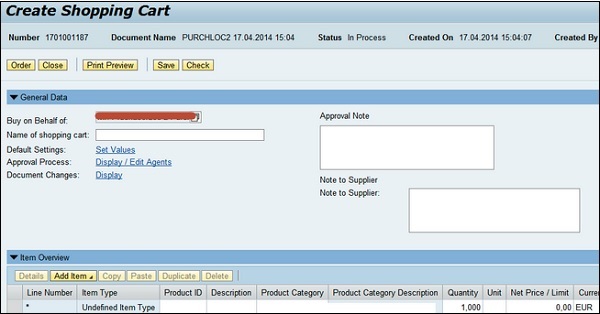
Prosty formularz koszyka
Podobnie jak w przypadku powyższego koszyka, możesz użyć uproszczonego formularza koszyka z mniejszą liczbą pól. Jest to odpowiednie dla użytkowników, którzy nie mają doświadczenia i mają ograniczone uprawnienia.
To zależy tylko od katalogów i nie ma innych opcji zakupu.
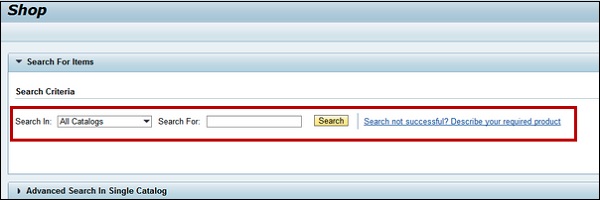
Używając Searchopcja, możesz znaleźć pozycje w katalogu i dodać do koszyka. Opcja wyszukiwania zaawansowanego umożliwia również przeszukiwanie pojedynczego katalogu.
Kreator koszyka zakupów
Kupujący mogą również skorzystać z Kreatora koszyka zakupów, aby zapewnić pełną obsługę zakupów. Jest to podejście składające się z 3/4 kroków, zgodnie z metodą wersji SRM, w której Kreator pomaga przejść przez cały proces. Jest to zalecane w przypadku zakupów z mniejszym doświadczeniem w dokonywaniu zakupów.
Kluczowe kroki w tworzeniu koszyka
Poniżej przedstawiono kluczowe kroki w tworzeniu koszyka na zakupy -
- Wybór towarów / usług
- Wózek sklepowy
- Uzupełnij i zamów
- Confirmation
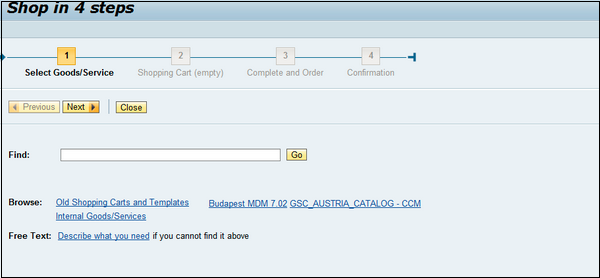
Możesz użyć Nextprzycisk, aby przejść z jednego kroku do drugiego. Aby sprawdzić istniejące szablony, możesz użyćBrowse przycisk, za pomocą którego można przeszukiwać stare koszyki i szablony.